Wap121およびWAP321アクセスポイントでの再起動と工場出荷時のデフォルトリセット
目的
この記事では、標準的な再起動の実行方法と、wap121およびWAP321ア ネットワークデバイスの再起動または再起動は、設定の特定の変更が再起動を必要とする場合、またはデバイスが凍結されている場合に行われます。 再起動の結果、揮発性メモリ内のログが削除されます。 ネットワークデバイスの構成設定は、再起動後に反映されます。 工場出荷時のデフォルトリセットは、ネットワークデバイス上の実行中/現在の構成設定を削除し、元のデフォルト設定に復元するために使用されま 工場出荷時のデフォルトのリセットは、デバイス全体を再構成する必要がある場合や、パスワードを忘れてtelnetなどの手段で回復できない場合に推奨され
適用デバイス|ファームウェアバージョン
- WAP121|1.0.3.4(最新ダウンロード)
- WAP321|1.0.3.4(最新のダウンロード)
工場出荷時の設定にリセットする
工場出荷時の設定にリセットするには、次の二つの方法があります:
- ハードウェアリセット
- Web構成ユーティリティによる工場出荷時のデフォルトリセット
ハードウェアリセット
ステップ1. デバイスの背面にあるリセットボタンをピンで約十秒間押し続けます。
アクセスポイントがリロードされ、デフォルトの構成設定に設定されます。
ステップ2。 Internet ExplorerやMozilla Firefoxなどのwebブラウザを起動します。 URLバーにデフォルトの静的IPアドレス192.168.1.245を入力し、enterキーを押します。 そのIPアドレスに到達するには、コンピュータが192.168.1上にあることを確認してください。xxxネットワーク。 ネットワークにDHCPサーバがある場合、WAPの工場出荷時のデフォルトのIPアドレス設定はDHCPです。 DHCPサーバがない場合、アクセスポイントは60秒後にデフォルトの静的IPアドレスにフォールバックします。
ステップ3。 デフォルトの資格情報でログインします。デフォルトのユーザ名はcisco、デフォルトのパスワードはciscoです。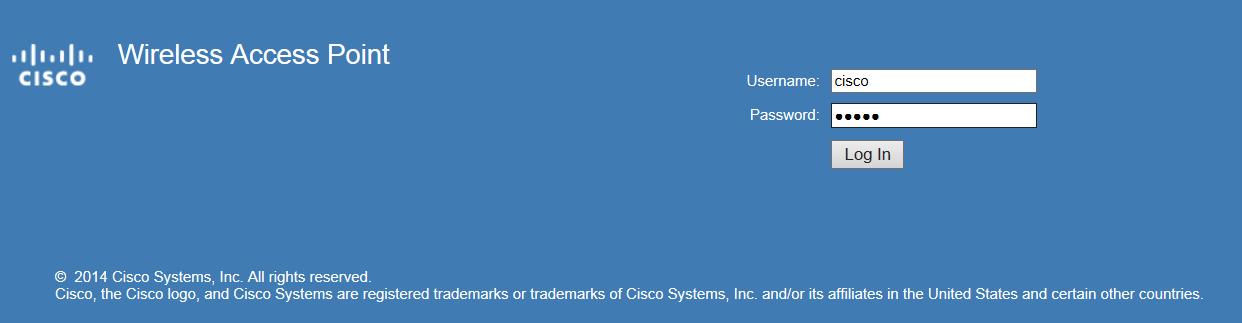
Web設定ユーティリティによる工場出荷時のデフォルトリセット
ステップ1. Web構成ユーティリティにログインし、管理>再起動を選択します。 再起動ページが開きます:
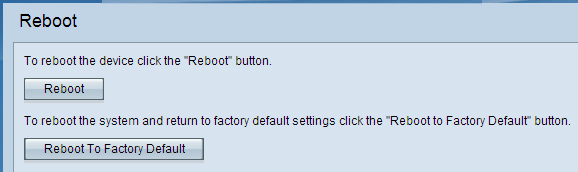
ステップ2. アクセスポイントを再起動し、デバイスを工場出荷時の設定に戻すには、[Reboot To Factory Default]をクリックします。 工場出荷時のデフォルトに再起動すると、保存されたすべての設定が失われます。
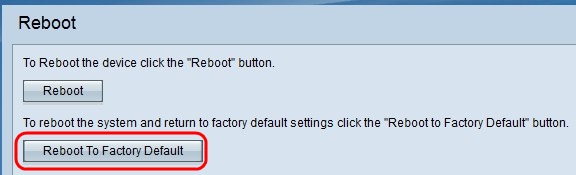
ステップ3. 確認ウィンドウが表示されます。 “OK”をクリックして、工場出荷時のデフォルト設定に再起動を続行します。
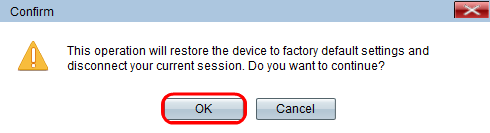
アクセスポイントの再起動
アクセスポイントをリセットするには、次の二つの方法があります。
•ハードウェアリセット
•web設定ユーティリティを使用してリセット
ハードウェアによるアクセスポイントの再起動
ステップ1。 電源ボタンを押して、デバイスの電源をオフにします。 10秒が経過した後、電源ボタンをもう一度押して、デバイスの電源を再度オンにします。
アクセスポイントが再起動し、更新されます。
Web設定ユーティリティによるアクセスポイントの再起動
ステップ1。 Web構成ユーティリティにログインし、管理>再起動を選択します。 再起動ページが開きます:
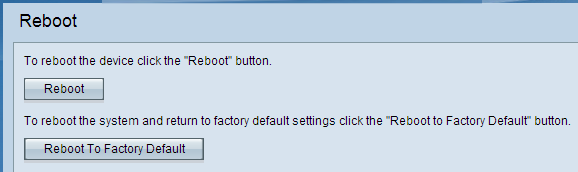
ステップ2. デバイスを再起動するには、[再起動]をクリックします。
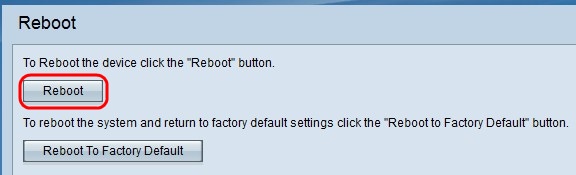
ステップ3。 確認ウィンドウが表示されます。 [OK]をクリックして、デバイスの再起動を続行します。

この同じトピックに関する記事を読みたい場合は、再起動をチェックして、ワイヤレスアクセスポイントを工場出荷時の設定にリセットします。